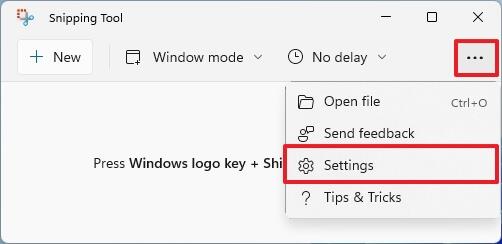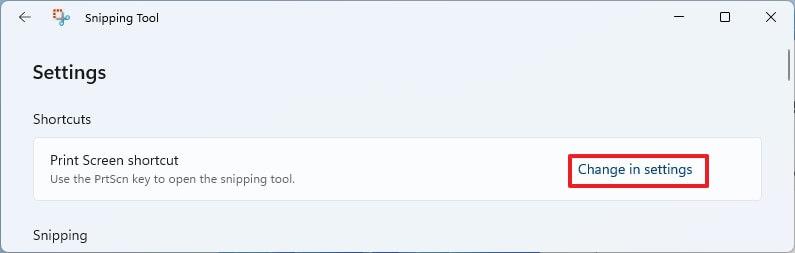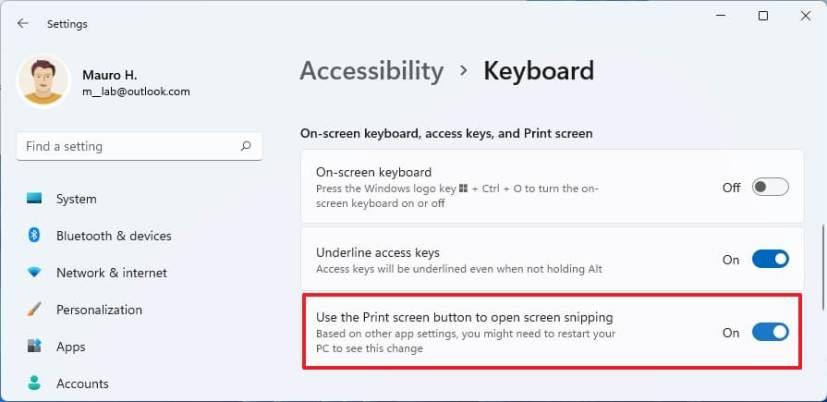Windows 11 jest wyposażony w nową aplikację Snipping Tool, która łączy klasyczne narzędzie Snipping Tool z Snip & Sketch w celu robienia zrzutów ekranu. Chociaż doświadczenie jest dość łatwe w użyciu, wymaga skrótu klawiszowego Windows + Shift + S , aby wyświetlić menu wycinania. Jeśli jednak chcesz, możesz zmienić zachowanie, aby użyć klawisza Print (PrtScr, Prt Sc, Print Screen) klawiatury, aby szybko utworzyć przechwytywanie.
Ten przewodnik nauczy Cię, jak zmienić ustawienia systemu Windows 11, aby używać tylko klawisza Drukuj do robienia zrzutów ekranu za pomocą narzędzia do wycinania. (Zobacz także ten samouczek wideo , aby dowiedzieć się więcej o robieniu zrzutów ekranu.)
Ustaw klawisz drukowania, aby robić zrzuty ekranu w systemie Windows 11
Aby użyć klawisza Drukuj na klawiaturze zamiast skrótu Windows do wywołania menu wycinania:
-
Otwórz Start w systemie Windows 11.
-
Wyszukaj narzędzie do wycinania i kliknij najwyższy wynik, aby otworzyć aplikację.
-
Kliknij przycisk menu (trzy kropki) w prawym górnym rogu i wybierz opcję Ustawienia.
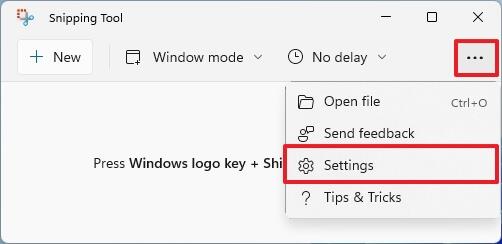
-
W sekcji "Skrót" kliknij opcję Zmień ustawienia dla ustawienia skrótu Print Screen.
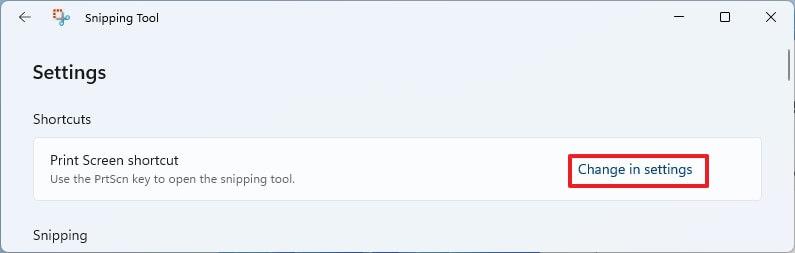
-
Włącz przełącznik Użyj przycisku ekranowego Drukuj, aby otworzyć przełącznik wycinania ekranu.
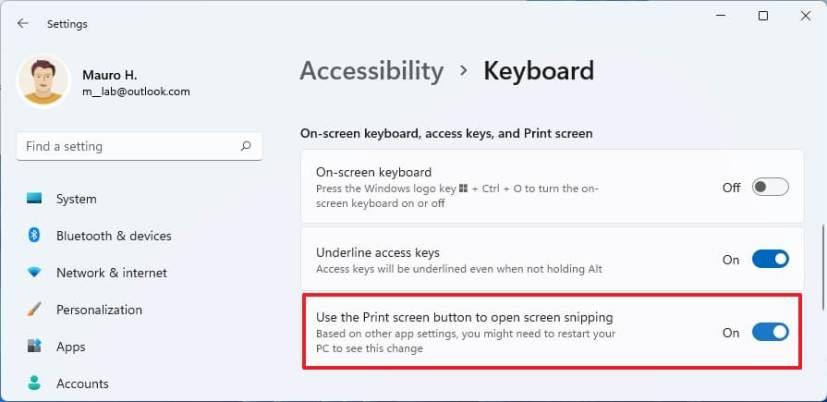
Po wykonaniu tych kroków naciśnij przycisk Print Screen zamiast skrótu klawiszowego Windows + Shift + S , aby szybko zrobić zrzut ekranu w systemie Windows 11.